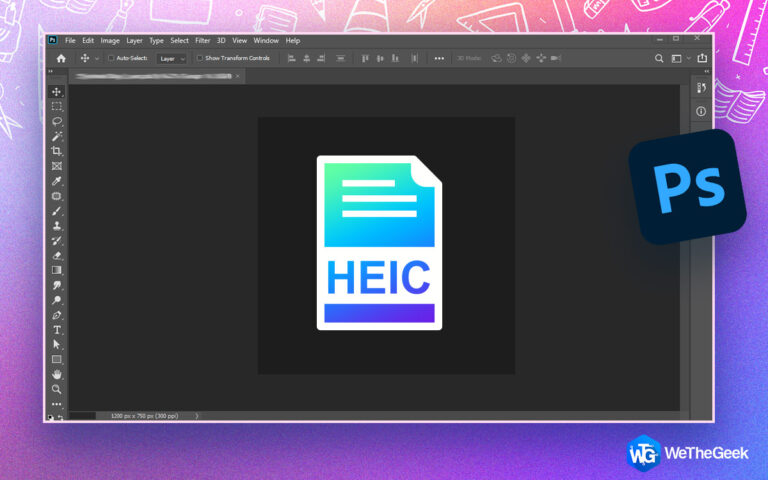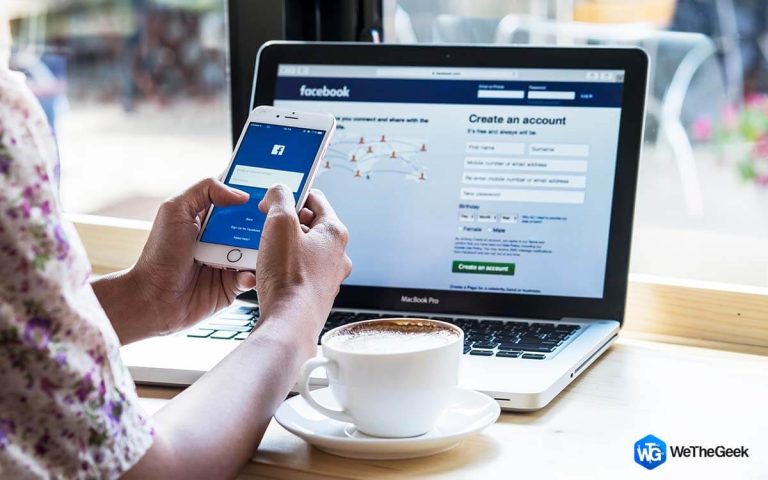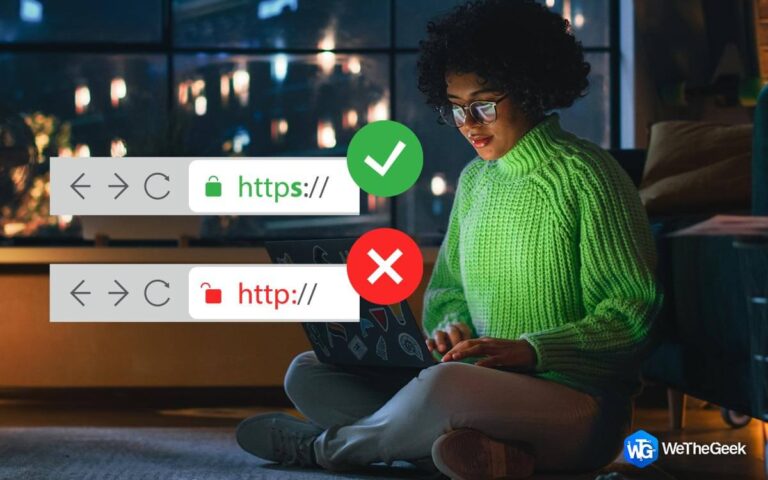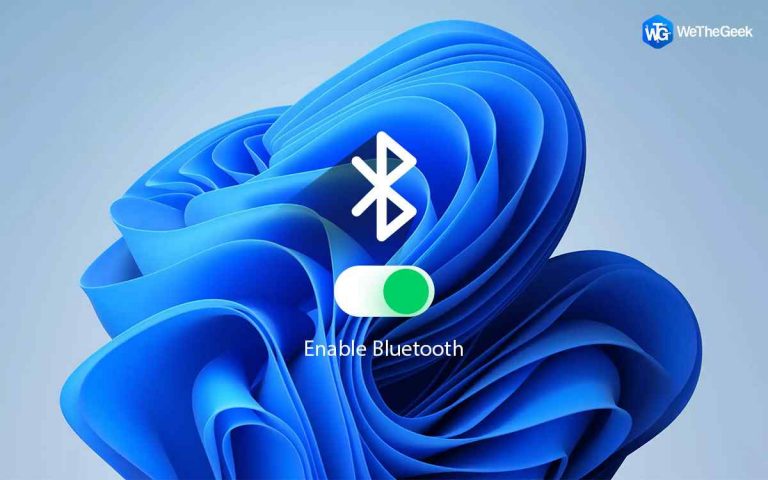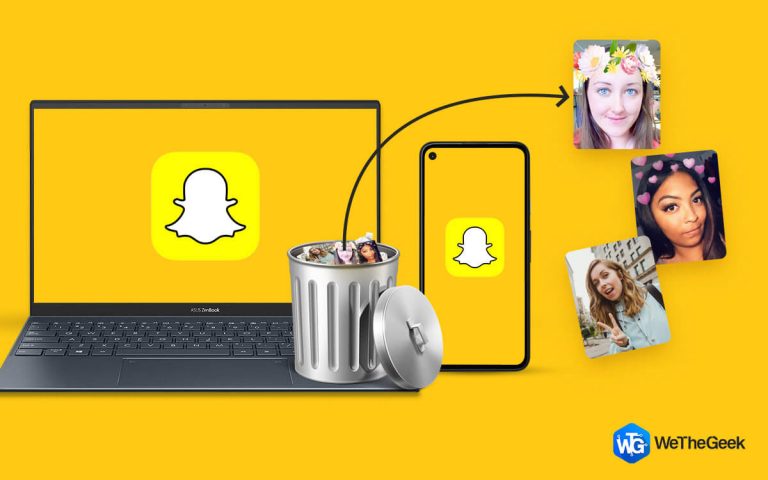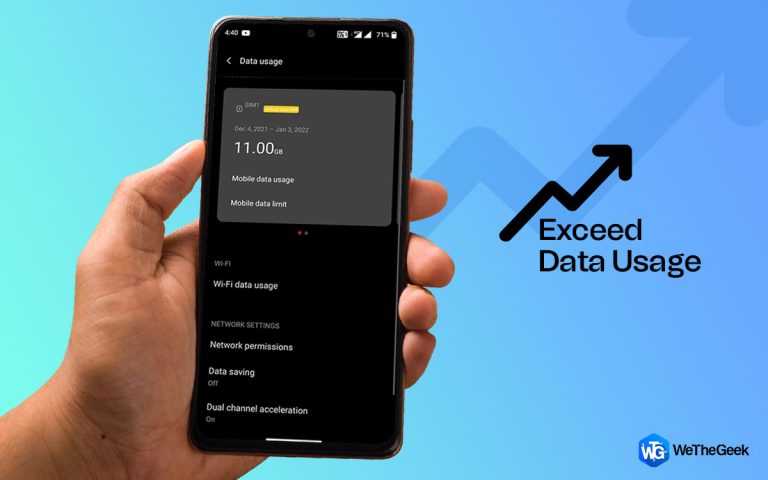Как использовать инструмент восстановления плохого сектора жесткого диска
Ваша операционная система, системные файлы, драйверы, приложения, игры и, самое главное, все ваши файлы и данные хранятся на вашем жестком диске. В результате это один из самых важных компонентов вашего компьютера, и его необходимо оптимизировать и исправить, если есть какие-либо недостатки. Мы обнаружили отличный инструмент для восстановления поврежденных секторов жесткого диска, известный как Drive Speedup, для устранения аномалий жесткого диска и исправления поврежденных секторов на ПК с Windows 10.

Жесткий диск не может работать бесконечно, потому что это механическое устройство. У него также нет системы предупреждения или индикации, которая обнаруживает дефекты, неисправности и аномалии, сигнализируя о том, что пора его заменить. Следовательно, вам нужно воспользоваться помощью стороннего инструмента для восстановления поврежденных секторов жесткого диска, чтобы регулярно сканировать поврежденные сектора. Инструмент Disk Speedup – это приложение, которое может помочь вам контролировать свои диски, определять скорость чтения и записи и восстанавливать поврежденные сектора в Windows 10. Кроме того, вы должны безопасно создавать резервные копии и копировать свои данные на другой жесткий диск, защищая себя от неожиданных атак.
Как использовать инструмент восстановления поврежденного сектора жесткого диска на ПК с Windows 10
Приложение Disk Speedup – это инструмент для восстановления поврежденных секторов жесткого диска, созданный для того, чтобы каждый мог решить проблемы с жестким диском несколькими щелчками мыши.
Шаг 1. Перейдите на официальный сайт и загрузите Disk Speedup или нажмите кнопку «Загрузить» ниже.
Шаг 2. Дважды щелкните ярлык, созданный на рабочем столе, чтобы запустить приложение, затем выберите вкладку «Дисковые инструменты» вверху.
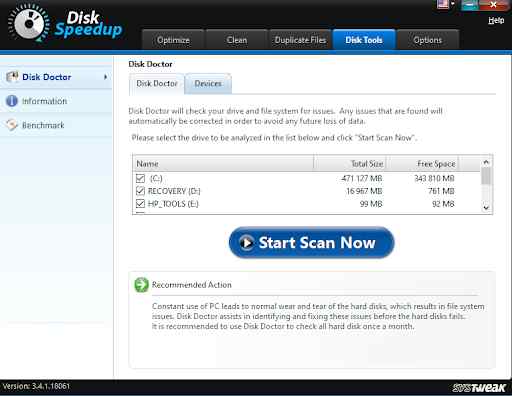
Шаг 3. В интерфейсе приложения выберите раздел жесткого диска и нажмите кнопку «Начать сканирование».
Шаг 4: Выберите Обычный или Тщательный в качестве режима анализа.
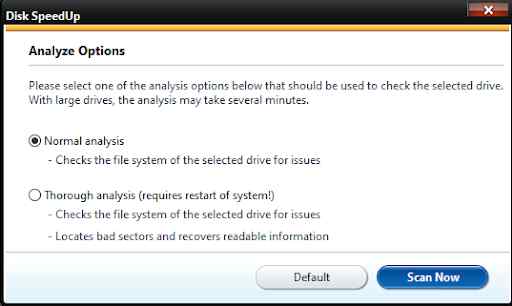
Шаг 5: пользователю будет предложено выбрать, следует ли проверять том диска при следующей перезагрузке компьютера. Примите предложение и перезагрузите компьютер.

Шаг 6: Программа Disk Speedup теперь оценит ваш жесткий диск, что может занять некоторое время в зависимости от размера вашего диска и выбранного вами метода анализа.

Шаг 7. Это проверит ваш жесткий диск на наличие сбоев и восстановит поврежденные сектора на ПК с Windows 10.
Как работает ускорение диска в Windows 10?
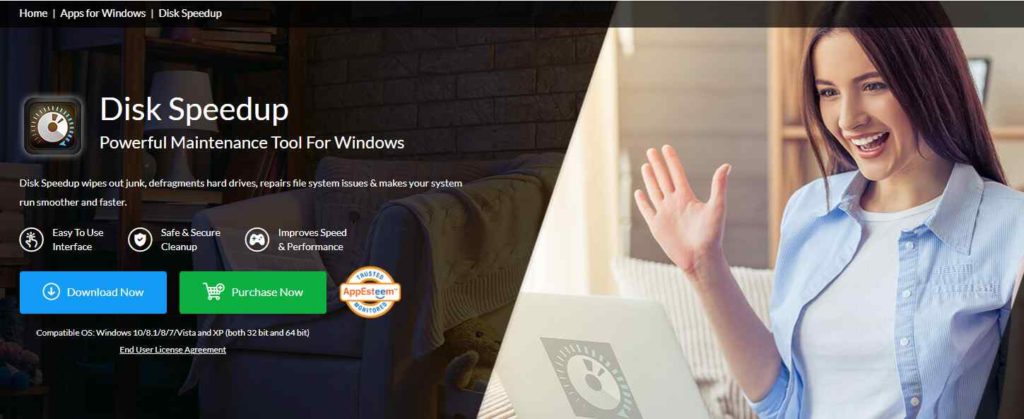
Disk Speedup – это фантастический инструмент для восстановления поврежденных секторов жесткого диска, созданный Systweak Software и работающий как служебная программа для обслуживания ОС Windows. Он прост в использовании и увеличивает скорость и производительность вашего ПК. Вот некоторые из модулей Disk Speedup, помимо восстановления поврежденных секторов на ПК с Windows 10, которые покажут вам, как определить и освободить место, которое ранее было занято без вашего ведома.
Модуль дефрагментации
Модуль дефрагментации Disk Speedup помогает дефрагментировать жесткий диск. Проще говоря, эта процедура помогает собрать и сгруппировать все пустые кластеры на жестком диске. Это освобождает свободные кластеры, которые ранее были заблокированы массивными фрагментами данных, что позволяет хранить данные на них. В результате вы можете вернуть пространство, которое ранее было заблокировано и могло быть использовано.
Модуль удаления мусора

Еще один важный способ освободить место – использовать инструмент удаления нежелательной почты в инструменте Disk Speedup. Он помогает пользователям удалять файлы мусора (кеш, файлы cookie и файлы, используемые во время установки), временные файлы (файлы, созданные во время работы программного обеспечения) и пустые каталоги (созданные для определенной цели, но впоследствии отброшенные). Когда эти файлы и папки стираются, пользователи восстанавливают доступ к пространству хранения, которое они ранее занимали. При удалении этих файлов скорость и производительность вашего компьютера увеличиваются автоматически.
Модуль удаления повторяющихся файлов.

Следующий модуль Disk Speedup поможет вам найти и удалить дубликаты файлов на вашем компьютере. Хранить несколько копий одного и того же файла бессмысленно. Эти многочисленные копии создаются не пользователями, а приложениями, которые в качестве меры предосторожности не используют исходные файлы и не создают дубликаты всех требуемых данных. Это помогает восстановить большое количество места, занимаемого повторяющимися файлами.
Последнее слово о том, как использовать инструмент для восстановления поврежденных секторов жесткого диска
Disk Speedup – это потрясающий инструмент для восстановления поврежденных секторов жесткого диска, который может быстро отслеживать, анализировать и решать проблемы с жестким диском. В конце концов, ваш жесткий диск – это мозг вашего компьютера, в котором хранятся не только ваши данные, но и ваша операционная система, а также все приложения, системные файлы и драйверы. Вы можете использовать это приложение для восстановления поврежденных секторов на ПК с Windows 10 и гарантировать, что вы не потеряете важные данные из-за сбоев диска или повреждения секторов.
Следуйте за нами в социальных сетях – Facebook, Instagram, а также YouTube. По любым вопросам или предложениям, пожалуйста, дайте нам знать в разделе комментариев ниже. Мы будем рады предложить вам решение. Мы регулярно публикуем советы и рекомендации, а также ответы на общие вопросы, связанные с технологиями.